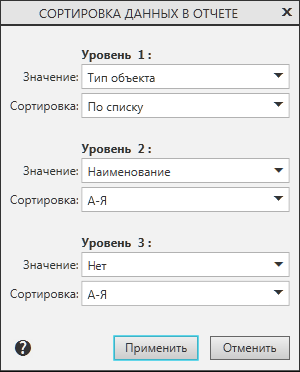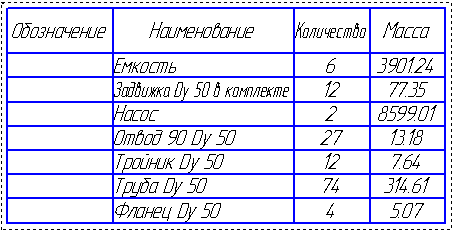|
Простой отчет |
Scroll |
В качестве примера рассмотрим создание отчета по сборочной модели.
1.Откройте файл сборки, по которой требуется создать отчет.
2.Вызовите команду Создать отчет  . На Панели параметров появятся элементы настройки отчета.
. На Панели параметров появятся элементы настройки отчета.
3.В группе Способ выберите вариант Выбрать все по всем уровням  — в отчете будут перечислены все детали, входящие в состав сборочных единиц.
— в отчете будут перечислены все детали, входящие в состав сборочных единиц.
4.В списке Стиль секции Формат отчета оставьте вариант По умолчанию.
5.Отредактируйте умолчательный стиль. Для этого нажмите кнопку Настроить стиль отчета...  справа от поля Стиль.
справа от поля Стиль.
В открывшемся диалоге Стиль отчета выполните следующие действия.
5.1. Добавьте в стиль новый столбец, нажав кнопку Добавить столбец справа  . Из списка в верхней ячейке столбца выберите свойство Тип объекта. Данное свойство добавляется исключительно для сортировки данных в отчете, показывать тип объекта в отчете не требуется. Поэтому отключите отображение свойства при помощи опции Отображать.
. Из списка в верхней ячейке столбца выберите свойство Тип объекта. Данное свойство добавляется исключительно для сортировки данных в отчете, показывать тип объекта в отчете не требуется. Поэтому отключите отображение свойства при помощи опции Отображать.
5.2. Настройте параметры сортировки данных в отчете. Для этого щелкните мышью по полю Сортировка любого столбца. На экране появится диалог Сортировка данных в отчете.
По умолчанию на первом уровне выполняется сортировка по обозначению. В нашей сборке обозначения компонентов не заданы, поэтому сортировка по обозначениям не требуется. Выберите для первого уровня сортировки свойство Тип объекта и вариант расположения объектов По списку. Для второго уровня сортировки оставьте умолчательный вариант — свойство Наименование и вариант расположения А-Я. Третий уровень сортировки задавать не требуется. Для завершения настройки нажмите кнопку Применить.
|
Пример настройки сортировки
5.3. Настройте остальные параметры стиля — ширину столбцов, выравнивание и др.
5.4. Введите имя в поле Наименование стиля.
5.5. Сохраните созданный стиль в библиотеку стилей, нажав кнопку Сохранить стиль в библиотеку....
5.6. Завершите настройку стиля, нажав в диалоге кнопку Применить.
|
6.Чтобы создать отчет без ассоциативной связи с документом и без ссылок, отключите опции Ассоциативный отчет и Данные в виде ссылок в секции Формат отчета Панели параметров.
7.Нажмите кнопку Создать отчет  в заголовке Панели параметров. Система перейдет в Окно подготовки данных, в котором отобразится сформированный отчет.
в заголовке Панели параметров. Система перейдет в Окно подготовки данных, в котором отобразится сформированный отчет.
Для нашего примера отчет будет выглядеть, как показано на рисунке. Вначале перечислены подсборки, потом детали. Внутри групп (подсборок и деталей) объекты расположены в алфавитном порядке (сортировка по наименованию). Колонка с типом объектов не показывается, так как ее отображение отключено.
|
Отображение отчета в Окне подготовки данных
8.При необходимости можно отредактировать отчет при помощи команд Окна подготовки данных — вставить пустые строки, ввести текст, переместить или удалить строки и т.д. (рис. Отображение отчета в Окне подготовки данных).
9.Сохраните отчет как отдельный документ при помощи команды Сохранить отчет как...  либо разместите отчет в уже существующем документе, нажав кнопку Создать отчет в заголовке Панели параметров.
либо разместите отчет в уже существующем документе, нажав кнопку Создать отчет в заголовке Панели параметров.